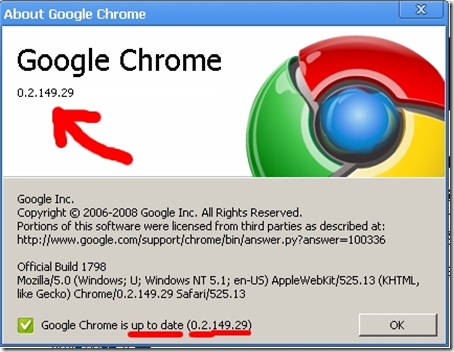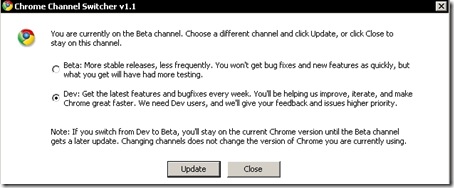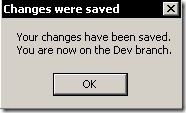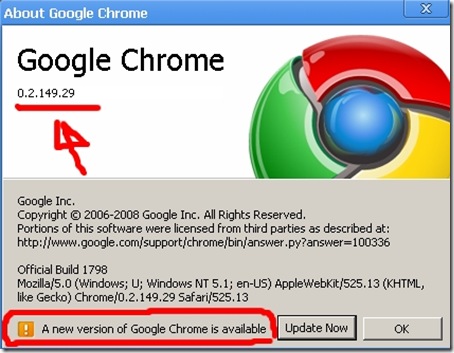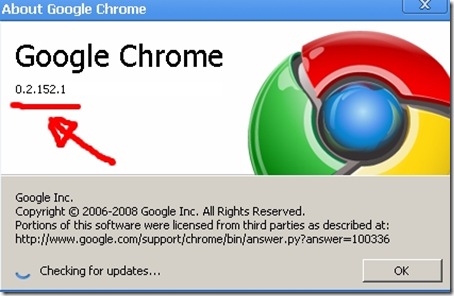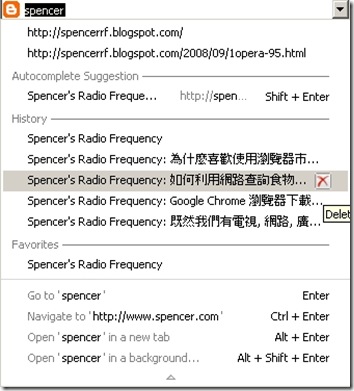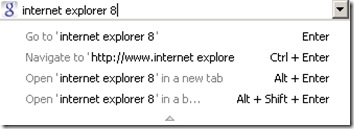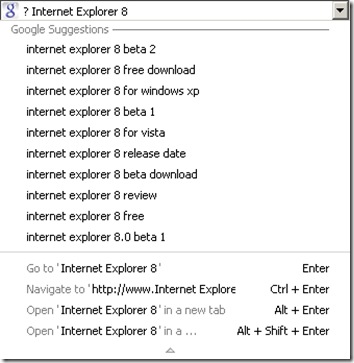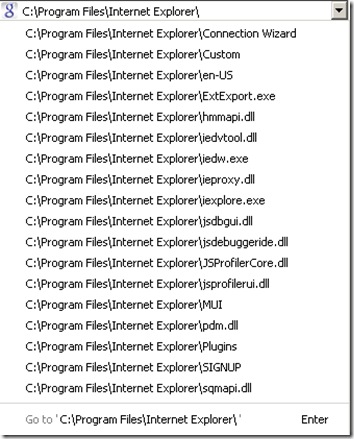前言
今天早, Spencer正在搜尋披頭四的相關資料, 無意間發現在搜尋資料結果中, 多了一個披頭四四個人的笑臉相片, 除此之外有關還有披頭四的唱片專輯, 歌詞, 相片, 視頻的連結, 全部都在一個小框框裡. 後來Spencer才知道Yahoo!增加了Music Artist Shortcut.
 [1]
[1] 什麼是Yahoo! Music Artist Shortcut
Yahoo! Music Artist Shortcut (名字真長) 是Yahoo!設計給使用者更快速的得取, 音樂藝術家的資料,經過Spencer的檢測, 發現目前台灣的Yahoo!奇摩, 並沒有Yahoo! Music Artist Shortcut的功能, 好像只有yahoo.com的Yahoo!, 才有提供Yahoo! Music Artist Shortcut的服務.
Spencer好奇的點一下視頻, 出現了披頭四的視頻, 可以不開任何網頁直接看.
 [1]
[1] 除此之外, Spencer還發現了通一個搜尋資料結果的左下方出現了一個按鈕, 可以按.
 [1]
[1] 按下按鈕後, 打開了類似可以聽音樂的控制器.
 [1]
[1] 後來, 閱讀Yahoo! Search Blog的介紹, 每個使用者可以用這個音樂控制器聽30秒同一個音樂樣本25次. Spencer仔細地再看一遍, 發現你可直接透過這個音樂的控制器, 買下這完整的這首歌.
評論Yahoo! Music Artist Shortcut
方便! 以後想找"音樂藝術家"的相關資料, 可以透過Yahoo!快速的找到.至於買歌嘛, 就像是百貨公司, 超市, 傳統市場裡常出現的食品是吃. 吃了心動, 考慮過荷包的份量, 再三考慮, 怕後悔. 最後喜歡就買, 不喜歡跟推銷員說聲謝謝!
參考資料:
- Beatles - Yahoo! Search Results, retrieved on 19 Sept 2008.
- Yahoo! Search Blog: Hear the Music on Yahoo! Search, retrieved on 19 Sept 2008.



 [6]
[6]